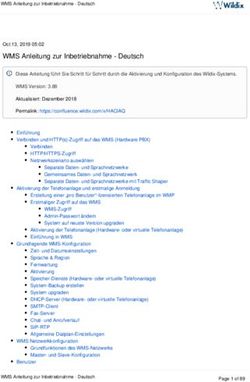Kobra VS-Datenträger encrypted USB-C secure flash drive and hard disk - für Unternehmen und Behörden - DIGITTRADE
←
→
Transkription von Seiteninhalten
Wenn Ihr Browser die Seite nicht korrekt rendert, bitte, lesen Sie den Inhalt der Seite unten
Version 1.21
22.02.2021
Kobra VS-Datenträger
encrypted USB-C secure flash drive and hard disk
für Unternehmen und Behörden
for business and governmental use
Benutzerhandbuch
User’s GuideBITTE LESEN SIE DIE ANLEITUNG SORGFÄLTIG UND FOLGEN SIE DEN
ANWEISUNGEN.
Deutsch
EINE FEHLERHAFTE BEDIENUNG KANN ZU SCHÄDEN AN DEM
KOBRA VS-DATENTRÄGER SOWIE ZU DATENVERLUSTEN FÜHREN.
Die digitale Fassung des Handbuchs kann im Download-Center der
DIGITTRADE GmbH heruntergeladen werden:
www.digittrade.de/download
Produktversion: Kobra Drive VS, Kobra Stick VS (1FF) und
Kobra Stick VS (2FF) - (Kobra VS-Datenträger)
Version 1.0
Benutzerhandbuch: Version 1.21 (Stand 22.02.2021)
3Inhaltsverzeichnis
Deutsch
1. Über die Kobra VS-Datenträger: Kobra Drive VS und Kobra Stick VS 6
1.1 Verschlüsselung 8
1.2 Zugriffskontrolle 9
1.3 Schlüsselverwaltung 9
1.4 Benutzerverwaltung 10
1.5 Smartcard 10
1.6 Benutzer- und SO-PIN 11
1.7 Admin-PIN 11
1.8 USB-Anschluss, Smartcard-Slot und Eingabeoberfläche 12
1.9 Integrierte Batterie als interne Stromversorgung 14
1.10 Eigenschaften im Überblick 14
1.11 Vorteile des VS-Datenträgers 15
1.12 Echtheitsprüfung 16
1.13 Firmware Update 16
2. Inbetriebnahme des VS-Datenträgers 16
3. Rolle und Berechtigungen 19
4. Menü-Modus: Authentisierung und Verwaltung 20
4.1 Benutzer-Authentisierung 20
4.2 Schreibschutz-Mechanismus 21
4.3 Ändern der Benutzer-PIN 22
4.4 Freischalten/Zurücksetzen der Benutzer-PIN 22
4.5 Ändern der SO-PIN 23
4.6 Ändern der Admin-PIN 23
4.7 Erzeugen eines neuen DEK 23
4.8 Löschen eines DEK 24
4.9 Time-Out Funktionen 25
4.10 Quick-Out Funktion 25
4.11 Lock-Out Funktion 25
4Deutsch
5. Formatierung 26
6. Anwendungsmöglichkeiten 27
6.1 Verschärfung des Schutz-Niveaus für VS-Datenträger im Unternehmen 27
6.2 Sicherer und kosteneffizienter Datentransport 27
6.3 Trennung von Datenträger und Authentifizierungsmerkmalen 28
6.4 Verwendung weniger Datenträger bei großem Kundenkreis 29
6.5 Verwendung weniger Datenträger im Außendienst und bei Behörden 30
6.6 Betreiben mehrerer Datenträger mit nur einer Smartcard 31
6.7 Verwendung als verschlüsseltes Boot-Device 31
6.8 Verwendung an verschiedenen Betriebssystemen und Smartphones 32
6.9 Verwendung als Datendiode 32
6.10 Verwendung als Authentisierungs-Medium 33
6.11 Nutzung als Smartcard-Reader mit PIN-Pad 33
6.12 Integration in bereits vorhandene Smartcard- und PKI-Infrastrukturen 34
6.13 Integration von bestehenden Softwarelösungen 34
6.14 Nutzung der VID und PID für den Schutz von Unternehmensdaten 34
7. Optionales Zubehör 34
7.1 Zusätzliche Smartcards 35
7.2 Sicherheitsverpackung 35
8. Menü-Übersicht, Kommandos und Werkseinstellungen 37
9. Technische Spezifikationen 39
10. Lieferumfang 39
11. Datensicherheit, Datenverfügbarkeit und Haftungsausschluss 39
12. Sicheres Beenden nach Benutzung des VS-Datenträgers 40
13. Hinweis zum Schutz und Erhalt der Umwelt 40
51. Über die Kobra VS-Datenträger: Kobra Drive VS und
Kobra Stick VS
Deutsch
Die externen verschlüsselten Datenträger Kobra Drive VS sowie Kobra Stick VS
(1FF) und Kobra Stick VS (2FF) sind eine externe USB-C Festplatte (HDD/SSD) und
USB-C Speichersticks mit hardwarebasierter Verschlüsselung in stabilen, eleganten
Metallgehäusen mit integrierter Eingabetastatur. Die Geräte erbringen die gleichen
Sicherheitsleistungen und unterscheiden sich lediglich in der Bauform sowie den
möglichen Speicherkapazitäten. Daher werden sie im vorliegenden Benutzerhandbuch
als Kobra VS-Datenträger bezeichnet.
Die Kobra VS-Datenträger ermöglichen die datenschutzgerechte Speicherung und
Aufbewahrung sowie den sicheren Transport sensibler, personenbezogener und
vertraulicher Informationen bis zur Geheimhaltungsstufe VS-NfD (Verschlusssache -
Nur für den Dienstgebrauch). Diese Datenträger wurden unter Berücksichtigung der
„Technischen Richtlinien“ des BSI entwickelt und verfügen über das Qualitätszeichen
„IT-Security made in Germany“. Sie entsprechen dem aktuellen Stand der Technik und
sind auf Grund ihrer Sicherheitsfunktionen aktuell eine der sichersten Möglichkeiten
Daten mobil zu speichern.
Die auf dem Kobra VS-Datenträger gespeicherten Daten sind in Hinblick auf die
Vertraulichkeit der Informationen vor unbefugten Zugriffen geschützt, etwa wenn
der Kobra VS-Datenträger verloren, verlegt oder entwendet wird. Dabei hält er gegen
logische und physikalische Angriffe stand.
Dank des eingebauten Datenträgers im 2,5”-Format ist die Festplatte Kobra Drive
VS bereits als HDD/SSD klein und handlich. Die optionale Verwendung von SSD-
Datenträgern bei dem Kobra Drive VS bietet zusätzlichen Schutz vor Stößen und
Erschütterungen. Die Datenübertragung und Stromversorgung erfolgen über den USB-
C-Anschluss. Der Kobra Stick VS (1FF) und der Kobra Stick VS (2FF) bieten die gleichen
Sicherheitsleistungen wie das Kobra Drive VS in einem noch kompakteren Format.
Die Auslieferung der Kobra VS-Datenträger kann in einer PKI-basierten- oder Stand-Alone-
Umgebung erfolgen. Darin unterscheiden sich grundlegend zwei Anwendungsszenarien.
In der PKI-basierten Variante werden nur Kobra VS-Datenträger zur Verfügung gestellt.
Die Einrichtung dieser erfolgt durch die Administratoren des Nutzers. Daher werden
auch die PKI bezogenen Eigenschaften des Kobra VS-Datenträgers durch die IT-
Sicherheitskonzepte des Administrators geregelt.
Dabei handelt es sich vor allem um die Generierung und Speicherung des Schlüsselpaares
(bestehend aus einem öffentlichen und einem privaten Schlüssel), die Benutzer-
und SO-PIN-Vorgaben (Länge und Anzahl der Fehlversuche) sowie die sonstigen
organisatorischen Maßnahmen. Deshalb werden im Folgenden die Eigenschaften des
Kobra VS-Datenträgers überwiegend bezüglich der Stand-Alone-Umgebung detailliert
beschrieben.
6Das Stand-Alone-Szenario (auch eigenständiges Szenario genannt) beinhaltet dagegen
die Lieferung des Kobra VS-Datenträgers zusammen mit zwei Digittrade Smartcards
(Atos CardOS 5.3, CC EAL 4+) im komplett voreingestellten Zustand. Dieser Kobra VS-
Deutsch
Datenträger kann grundsätzlich bei dringendem Bedarf sofort verwendet werden. In der
VS-NfD-zugelassenen Konfiguration darf der Nutzer den Kobra VS-Datenträger jedoch
erst in Betrieb nehmen, nachdem er zuvor die Benutzer- und SO-PIN geändert und einen
neuen DEK auf dem Kobra VS-Datenträger selbst generiert hat.
Um die Sicherheitseigenschaften des Kobra VS-Datenträgers im vollen Umfang und
innerhalb des Geltungsbereichs der VS-NfD-Zulassung zu nutzen, sind folgende Schritte
erforderlich:
-- Gewährleisten Sie, dass an Ihrem Host-System ein angemessener Schutz
für alle aus dem geschützten Speicherbereich des Kobra VS-Datenträgers
aufgerufenen Daten besteht
-- Überprüfen Sie nach Erhalt des Kobra VS-Datenträgers die Vollständigkeit und
die Richtigkeit der Lieferung (Kapitel 10)
-- Überprüfen Sie über das Host-System, dass die USB-Eigenschaften des
Datenträgers mit der Modellbezeichnung und der Seriennummer auf der
Rückseite des Kobra VS-Datenträgers übereinstimmen (Kapitel 1.12)
-- Ändern Sie die Benutzer- und SO-PIN auf beiden Digittrade Smartcards
(Kapitel 4.3, 4.5)
-- Ändern Sie die Admin-PIN, falls Sie über Administrator-Rechte verfügen (Kapitel
4.6)
-- Bei der Wahl der Admin-, Benutzer- und SO-PIN sollen Trivial-PINs vermieden
und die Standard-PINs ausgeschlossen werden
-- Erzeugen Sie einen neuen DEK auf dem Kobra VS-Datenträger (Kapitel 4.7)
-- Überprüfen Sie, ob die Anmeldung mit allen freigeschalteten Digittrade
Smartcards (bzw. Ihrer PKI-Karte) möglich ist
-- Behandeln Sie Ihre Authentifizierungsmerkmale (Smartcard und PIN) vertraulich
Eine ausführliche Beschreibung der oben genannten Schritte finden Sie in diesem
Benutzerhandbuch in den entsprechenden Kapiteln. Die Modellbezeichnung sowie die
Seriennummer befinden sich auf der Rückseite des jeweiligen Kobra VS-Datenträgers.
Diese Informationen sind mit Hilfe der mitgelieferten Software Kobra Client VS und über
den USB-Geräte-Informationen am Host-System abrufbar.
Der Kobra VS-Datenträger gewährleistet die Vertraulichkeit der Daten durch folgende
Sicherheitsmechanismen:
-- Verschlüsselung
-- Zugriffskontrolle
-- Schlüsselverwaltung
-- Benutzerverwaltung
71.1 Verschlüsselung
Deutsch
-- 256 Bit AES Full-Disk-Verschlüsselung im XTS-Modus
Das im Sicherheitsgehäuse integrierte Verschlüsselungsmodul führt eine komplette
Verschlüsselung des Kobra VS-Datenträgers durch. Jedes gespeicherte Byte und jeder
beschriebene Sektor auf dem Kobra VS-Datenträger werden nach 256 Bit AES (Advanced
Encryption Standard) im XTS-Modus mittels zweier kryptografischer Schlüssel mit
jeweils 256 Bit verschlüsselt.
Der Kobra VS-Datenträger verschlüsselt außerdem die gesamte Partition. Dies umfasst
ebenfalls auf die Partition geschriebene temporäre Dateien und Boot-Sektoren, die von
Verschlüsselungssoftware oft unbeachtet bleiben.
Die Hardwareverschlüsselung ermöglicht die Verwendung des Kobra VS-Datenträgers
unabhängig vom Anwenderbetriebssystem und erfolgt transparent. Der Zugriff auf die
Daten findet ohne Einschränkungen der Lese- und Schreibgeschwindigkeit statt.
VS-Datenträger
2-Faktor hardware-verschlüsselt
Authentifizierung
Speicher
AES
Crypto-Engine
Klartext-Datenübertragung verschlüsselte Datenübertragung
81.2 Zugriffskontrolle
Deutsch
Die Zugriffskontrolle erfolgt nach dem Prinzip „Besitzen und Wissen”: Für den Zugriff
auf die Daten muss der Benutzer eine passende Smartcard besitzen und die richtige
Benutzer-PIN kennen.
Die Digittrade Smartcard wird automatisch gesperrt, sobald die zulässige Anzahl der
fehlerhaften PIN-Eingaben überschritten wurde. Die Freischaltung gesperrter Digittrade
Smartcards kann durch die Eingabe der SO-PIN erfolgen. Die unwiderrufliche Sperre der
Digittrade Smartcard tritt ein, sobald die zulässige Anzahl der fehlerhaften Eingaben der
SO-PIN ebenfalls überschritten wurde. Anschließend ist der Zugriff auf die Daten nur
mit einer anderen für diesen Kobra VS-Datenträger freigeschalteten Smartcard und der
korrekten PIN-Eingabe möglich.
Für die PKI-Karten werden diese Eigenschaften durch die IT-Sicherheitskonzepte und
interne Richtlinien der Administratoren geregelt.
1.3 Schlüsselverwaltung
Die beiden für die Ver- und Entschlüsselung der Daten zuständigen 256 Bit
Verschlüsselungsschlüssel stehen in unmittelbarer Beziehung zum DEK. Daher fokussiert
sich die Schlüsselverwaltung auf die Erzeugung, Speicherung sowie auf die Änderung
und Vernichtung des DEK. Er wird auf dem Kobra VS-Datenträger mittels Verwendung
einer auf der Digittrade Smartcard generierten Zufallszahl erzeugt und in einem sicheren
Bereich so verschlüsselt gespeichert, dass er nur durch die zugelassenen Smartcards
entschlüsselt werden kann.
Zur Ver- und Entschlüsselung der Daten wird der verschlüsselte DEK nach der
korrekten Eingabe der Benutzer-PIN mit Hilfe der Smartcard entschlüsselt und dem
Verschlüsselungsmodul des Kobra VS-Datenträgers zur Verfügung gestellt. Mit der
Digittrade Smartcard (bzw. PKI-Karte) und der Benutzer-PIN kann der Benutzer jederzeit
den DEK auf dem Kobra VS-Datenträger erzeugen, ändern und zerstören (Kapitel 4.7,
4.8).
Diese Vorgänge sind irreversibel. Nach der Erzeugung eines neuen DEK werden der
alte DEK und somit alle auf dem Kobra VS-Datenträger gespeicherten Daten endgültig
vernichtet. Daher müssen die gespeicherten Informationen unter Umständen zuvor auf
einem anderen VS-NfD zugelassenen Datenträger gesichert werden.
91.4 Benutzerverwaltung
Deutsch
Für einen VS-Datenträger können mehrere Benutzer freigegeben werden. Die
Beschreibung dieser Funktion befindet sich im Administratorhandbuch.
1.5 Smartcard
Serienmäßig wird der Kobra VS-Datenträger mit zwei nach Common Criteria EAL4+
zertifizierten Digittrade Smartcards (Atos CardOS 5.3, CC EAL 4+) ausgeliefert. In der
Stand-Alone-Umgebung sind für die Benutzung gemäß VS-NfD-Zulassung vorerst
nur diese Digittrade Smartcards genehmigt. Außerdem können eigene PKI-Karten
des Nutzers verwendet werden. Auf diesem Wege besteht die Möglichkeit, die Kobra
VS-Datenträger als Bestandteil in die PKI-Infrastruktur des Nutzers zu integrieren. In
speziellen Fällen kann geprüft werden, ob auch andere kundenspezifische Smartcards
bzw. PKI-Karten integrierbar sind. Sollten die PKI-Karten weder auf Atos CardOS 5.0
noch CardOS 5.3 basieren, so ist eine Rücksprache mit dem BSI erforderlich, ob diese
Smartcards eine ausreichende Schutzleistung für VS-NfD erbringen.
Die Digittrade Smartcards werden für die VS-Datenträger Kobra Drive VS und Kobra
Stick VS (1FF) im EC-Karten-Format geliefert. Der Kobra Stick VS (2FF) wird mit den
Digittrade Smartcards im Mini-SIM-Karten-Format ausgestattet. Sie werden in den
folgenden Kapiteln als „Digittrade Smartcard“ bezeichnet. Die Digittrade Smartcard
ermöglicht sowohl den Zugang zu den Daten auf dem Kobra VS-Datenträger als auch
das Erstellen, Ändern und Zerstören des DEK sowie die Ver- und Entschlüsselung dieses.
Die Verwaltung des DEK erfolgt auf dem Kobra VS-Datenträger mithilfe der Digittrade
Smartcard (bzw. PKI-Karte) und der Benutzer-PIN völlig unabhängig von einem PC.
Für die Anmeldung am Kobra VS-Datenträger verfügen beide Digittrade Smartcards
bei der Auslieferung über eine Benutzer- und SO-PIN mit Standard-Werten
(Kapitel 8). Alle Digittrade Smartcards verfügen über unterschiedliche Seriennummern
sowie gespeicherte Schlüsselpaare, die aus öffentlichem und privatem Schlüssel
bestehen. Auf der Vorderseite der Digittrade Smartcard sind die Modellbezeichnung
und die Seriennummer der jeweiligen Smartcard aufgetragen.
Mit Hilfe der Software Kobra Client VS kann der Administrator bis zu 10 Digittrade
Smartcards oder PKI-Karten für einen Kobra VS-Datenträger freigeben. Dies geschieht
durch die Eintragung der Digittrade Smartcards (bzw. PKI-Karten) in die Smartcard-
Tabelle des Kobra VS-Datenträgers.
101.6 Benutzer- und SO-PIN
Deutsch
Die Benutzer-PIN und SO-PIN stehen dem Nutzer zur Verfügung und können von ihm
jederzeit verändert werden. Sie ermöglichen in Verbindung mit einer gültigen Digittrade
Smartcard die Authentisierung am Kobra VS-Datenträger und folglich den Zugriff auf die
gespeicherten Daten.
Mithilfe der Benutzer-PIN kann der Nutzer sich an dem Kobra VS-Datenträger
authentisieren (anmelden), einen neuen DEK erzeugen sowie die Benutzer-PIN ändern.
Zudem kann er den Schreibschutz aktivieren und deaktivieren, falls er über Schreibrechte
verfügt.
Die SO-PIN wird sowohl für die Änderung der SO-PIN als auch für die Freischaltung
der Digittrade Smartcard nach der Sperre der Benutzer-PIN benötigt. Dies kann
vorkommen, wenn die Anzahl der erlaubten Fehlversuche für die Eingabe der Benutzer-
PIN überschritten ist. Die Digittrade Smartcard wird endgültig gesperrt, wenn die Anzahl
der erlaubten Fehlversuche für die Eingabe der SO-PIN ebenfalls überschritten ist.
Die Digittrade Smartcard wird mit der Benutzer-PIN 1-2-3-4 und der SO-PIN 1-2-3-4-
5-6-7-8-9-0 ausgeliefert. Die Werkseinstellungen ermöglichen für die Benutzer-PIN
eine Länge von 4 bis 12 Stellen und drei Eingabeversuche. Für die SO-PIN sind zehn
Eingabeversuche und eine Länge ebenfalls von 4 bis 12 Stellen erlaubt. Im PKI-Szenario
werden diese Einstellungen durch die PKI-Administratoren geregelt.
Hinweis:
Die Weitergabe der SO-PIN an den Nutzer kann durch die internen Richtlinien des jewei-
ligen Unternehmens unterschiedlich geregelt werden.
1.7 Admin-PIN
Die Beschreibung dieser Funktion befindet sich im Administratorhandbuch.
111.8 USB-Anschluss, Smartcard-Slot und
Eingabeoberfläche
Deutsch
USB-C 3.0 Anschluss USB-C 3.0 Anschluss
Kobra Stick VS (2FF) Kobra Stick VS (1FF)
USB-C 3.0 Anschluss
Kobra Drive VS
12Kobra Stick VS (2FF) Kobra Drive VS Kobra Stick VS (1FF)
Deutsch
Eingabeoberfläche
Eingabeoberfläche
Smartcard Slot
Eingabeoberfläche
Smartcard
Smartcard
Smartcard Slot
Smartcard
Smartcard Slot
131.9 Integrierte Batterie als interne Stromversorgung
Deutsch
Der Kobra VS-Datenträger verfügt über eine integrierte Batterie. Diese gewährleistet die
interne Stromversorgung und Ausführung folgender Funktionen ohne Anschluss des
Kobra VS-Datenträgers an einen PC oder eine andere externe Stromversorgung (z.B.
USB-Netzteil oder Hub):
-- Überprüfen, Aktivieren und Deaktivieren des Schreibschutzes
-- sowohl die Authentisierung vor dem Anschluss an einen PC (z.B. als Pre-Boot
Authentisierung) als auch das Booten vom Kobra VS-Datenträger nach dem
Anschluss an einen PC (z.B. Windows To Go oder andere Betriebssystemen)
-- Änderung der Benutzer-PIN ohne Anschluss an einen PC
-- Zerstören eines gültigen DEK und infolgedessen Löschen aller Daten auf dem
Kobra VS-Datenträger ohne Anschluss an einen PC
Der Kobra VS-Datenträger befindet sich im Schlaf-Modus solange er nicht mit dem PC
oder einem anderen Stromversorger verbunden ist. Zum Einschalten muss die Menü-
Taste etwa 3 Sekunden gedrückt gehalten werden.
Falls alle Tasten unbeleuchtet bleiben, kann dies an einer leeren Batterie liegen. Diese
wird über den USB-C-Anschluss nach dem Verbinden des Kobra VS-Datenträgers mit
einem PC oder einen anderen externen Stromversorger (z.B. USB-Netzteil oder Hub)
aufgeladen.
1.10 Eigenschaften im Überblick
Verschlüsselung
-- 256 Bit AES-Full-Disk-Hardwareverschlüsselung im XTS-Modus mit zwei
kryptografischen Schlüsseln
-- 2-Faktor-Authentifizierung mittels Digittrade Smartcard (bzw. PKI-Karte) und
PIN-Eingabe
-- externe Speicherung des Schlüssels für die Entschlüsselung des DEK
-- Erstellen, Ändern und Zerstören des DEK durch den Nutzer
-- hardwarebasiertes Verschlüsselungsmodul (Datenverschlüsselung aller
gespeicherten Bytes und beschriebenen Sektoren)
Sicherheit ergänzende Funktionen
-- integrierter Schreibschutz-Mechanismus
-- Time-Out-Funktion
-- Quick-Out-Funktion
-- Lock-Out-Funktion
14Interoperabilität
-- Pre-Boot-Authentisierung und Boot-Fähigkeit
Deutsch
-- unabhängig von Betriebssystemen (Unterstützung aller Betriebssysteme,
Multimediageräte und Maschinen mit USB-Datenträger-Unterstützung)
-- kompatibel mit USB 3.0 und USB 2.0
-- keine Einschränkungen der Lese- und Schreibgeschwindigkeit
-- interne Stromversorgung, welche eine Authentisierung ohne Anschluss an
einen PC oder USB-Hub ermöglicht
PKI Kompatibilität
-- Unterstützung von verschiedenen PKI-Karten
-- verwendbar als Smartcard-Reader mit PIN-Pad (CCID)
Mechanischer Schutz
-- robustes Metallgehäuse
Personalisierung
-- USB VID, PID & Seriennummer nach Kundenvorgaben definierbar
-- hochwertige Lasergravur auf der Rückseite des Kobra VS-Datenträgers
1.11 Vorteile des VS-Datenträgers
Einfache und sichere Handhabung
Anschließen, Anmelden, Verwenden
Sichere Speicherung von Verschlusssachen
Vertrauliche Informationen von Behörden und Unternehmen bis zur Geheimhaltungsstufe
VS-NfD können auf den Kobra VS-Datenträgern VSA-konform gespeichert werden.
Transparenter Einsatz
Durch die Hardwareverschlüsselung werden alle Daten automatisch und ohne
Performance-Verluste sofort verschlüsselt gespeichert.
EU-DSGVO Konform
Personenbezogene Daten können dem Stand der Technik entsprechend gemäß den
Forderungen von EU-DSGVO und BDSG gespeichert werden.
PKI-Integration
Integrationsmöglichkeit in bereits bestehende PKI-Infrastrukturen bei Behörden und
Unternehmen.
151.12 Echtheitsprüfung
Deutsch
Nach jedem Erhalt des Kobra VS-Datenträgers muss dieser auf Echtheit geprüft werden.
Wesentlich hierbei ist der Vergleich der Seriennummer und Modell-Bezeichnung im
Lieferschein mit den eingravierten Angaben auf dem Gehäuse des VS-Datenträgers
sowie mit den digitalen Informationen, welche mithilfe der unterstützenden Software
Kobra Client VS ausgelesen werden können.
Zur ergänzenden Authentizitätsprüfung im Betrieb empfiehlt sich die Verwendung einer
s.g. Authentizitätsdatei. Diese kann beliebig so gewählt werden, dass sie einmalig ist
und durch den Besitzer leicht verifiziert werden kann, sobald dieser auf den Datenträger
zugreift.
Bei Abweichungen setzen Sie sich mit dem Lieferant oder Ihrem Administrator in
Verbindung.
1.13 Firmware Update
Die Beschreibung dieser Funktion befindet sich im Administratorhandbuch.
2. Inbetriebnahme des VS-Datenträgers
Für die korrekte Inbetriebnahme des Kobra VS-Datenträgers sind nur drei Schritte
erforderlich:
1) Verbinden mit dem PC
2) Smartcard (bzw. PKI-Karte) einlegen
3) Benutzer-PIN eingeben
Die notwendige Stromversorgung erfolgt bei einem Kobra VS-Datenträger grundsätzlich
über den USB-C-Anschluss. Daher soll dieser für die Inbetriebnahme an einem PC
oder einem USB-Hub mit Stromversorgung angeschlossen werden. Außerdem
verfügt der Kobra VS-Datenträger über eine integrierte Batterie. Diese ermöglicht das
Ausführen bestimmter Funktionen, ohne den Kobra VS-Datenträger an eine externe
Stromversorgung anzuschließen.
Solange der Kobra VS-Datenträger weder mit einem PC noch mit einem externen
Stromversorger (z.B. USB-Netzteil oder Hub) verbunden ist, befindet sich dieser im
Schlaf-Modus. Alle Tasten sind dabei ausgeschaltet.
Der Kobra VS-Datenträger schaltet nach dem Anschluss an einen PC oder einen externen
Stromversorger sofort in den Authentisierungsmodus, falls eine für diesen Kobra VS-
16Datenträger bestimmte Digittrade Smartcard (bzw. PKI-Karte) korrekt eingelegt ist.
Die Haupttaste blinkt grün und die Benutzer-PIN kann eingegeben werden. Befindet
sich im Kobra VS-Datenträger noch keine Smartcard oder ist diese falsch, so blinkt die
Deutsch
Haupttaste ununterbrochen rot oder gelb bis eine für diesen Datenträger bestimmte
Digittrade Smartcard (bzw. PKI-Karte) korrekt eingeführt wird. Werden innerhalb von 20
Sekunden keine weiteren Kommandos oder Eingaben getätigt, so wechselt der Kobra
VS-Datenträger automatisch in den Warte-Modus.
Durch die Betätigung der Haupttaste erfolgt der Wechsel aus dem Warte-Modus in
den Menü-Modus. In diesem Zustand leuchtet die Haupttaste blau und alle anderen
Eingabe-Tasten weiß. Die leuchtenden Eingabe-Tasten signalisieren, dass diese aktiv
sind und die entsprechenden Kommandos eingegeben werden können. Nach dem
Drücken auf die Taste „1“ und anschließend auf „√“ wechselt der Benutzer erneut in
den Authentisierungsmodus. Die Haupttaste blinkt grün und alle anderen Tasten sind
weiterhin aktiv. An dieser Stelle kann die Benutzer-PIN eingegeben werden. Sind die
Benutzer- oder SO-PIN bereits gesperrt, so blinkt die Haupttaste nach der PIN-Eingabe
und Bestätigung durch die „√”-Taste abwechselnd gelb-rot-gelb-rot und leuchtet
anschließend weiß. Der VS-Datenträger wechselt dabei in den Warte-Modus. Die
Authentisierung ist in diesem Fall nicht möglich. Die gesperrte Benutzer-PIN kann mit
der gültigen SO-PIN zurückgesetzt werden. DIGITTRADE Smartcards mit gesperrten
Benutzer- und SO-PIN können nicht mehr verwendet werden.
Befindet sich im Smartcard-Slot eine noch nicht in die Smartcard-Tabelle des VS-
Datenträgers eingetragene Smartcard, so leuchtet die Haupttaste gleich nach der
Betätigung der Taste „1“ kurz rot und anschließend dauerhaft weiß. Der VS-Datenträger
wechselt in den Warte-Modus. Die Authentisierung ist auch in diesem Fall nicht möglich.
Alle Kommandos werden mit der „√“-Taste bestätigt oder mit der „X“-Taste abgebrochen.
Nach jeder Betätigung der „X“-Taste wechselt der Benutzer in den Warte-Modus und
kann von diesem Zustand des Kobra VS-Datenträgers seine geplanten Schritte erneut
beginnen. Die Haupttaste blinkt dabei einmal orange und leuchtet anschließend weiß.
Nach der erfolgreichen Authentisierung leuchtet die Haupttaste dauerhaft grün bei
deaktiviertem und violett bei aktiviertem Schreibschutz. Die anderen Tasten sind
unbeleuchtet und der Zugriff auf die Daten ist freigeschaltet.
War die PIN-Eingabe fehlerhaft, blinkt die Haupttaste entsprechend der Anzahl der
erfolgten Fehlversuche einmal oder mehrfach rot (jedoch maximal entsprechend der
Anzahl der zulässigen Fehlversuche) und der Kobra VS-Datenträger schaltet sich erneut
in den Warte-Modus. Der Authentisierungsvorgang kann von dieser Stelle, wie oben
beschrieben, wiederholt werden. Nach Überschreitung der zulässigen Fehlversuche
blinkt die Haupttaste gelb-rot-gelb-rot und leuchtet anschließend weiß. Die Digittrade
Smartcard sperrt sich dabei automatisch und kann danach nur durch die Eingabe der
SO-PIN freigeschaltet werden. Die PIN-Eingabeversuche unter 4 Stellen werden generell
nicht als Fehlversuche nicht gezählt (Kapitel 4.4).
Die fehlerhafte Eingabe der SO-PIN führt nach Überschreitung der Fehlversuche zu der
endgültigen Sperre der Digittrade Smartcard. Der Zugriff auf die Daten ist anschließend
nur mit einer anderen für diesen Kobra VS-Datenträger freigeschalteten Digittrade
Smartcard und korrekter Eingabe der Benutzer-PIN möglich.
17Liegen keine weiteren für diesen Kobra VS-Datenträger berechtigten Digittrade
Smartcards vor, verbleibt nur die Möglichkeit eine neue Digittrade Smartcard für diesen
Kobra VS-Datenträger zu initialisieren. Diese Aufgabe erledigt der Administrator durch
Deutsch
das Löschen der aktuellen und das Erstellen einer neuen Smartcard-Tabelle. Alle zuvor
gespeicherten Daten werden bei diesem Vorgang unwiderruflich zerstört.
Die Authentisierung kann auch ohne Anschluss an einen PC oder einen anderen
externen Stromversorger (z.B. USB-Netzteil oder Hub) erfolgen. Die Stromversorgung
wird in diesem Fall durch die integrierte Batterie gewährleistet. Nach langem Drücken
(ca. 3 Sekunden) auf die Haupttaste wechselt der Kobra VS-Datenträger in den
Authentisierungsmodus. Anschließend legt der Benutzer seine Smartcard ein und gibt
die dazugehörige Benutzer-PIN ein. Nach erfolgreicher Authentisierung kann der Kobra
VS-Datenträger innerhalb von 20 Sekunden an einen PC angeschlossen werden.
Werden innerhalb von 20 Sekunden keine weiteren Kommandos oder Eingaben getätigt,
so wechselt der Kobra VS-Datenträger automatisch in den Warte-Modus, falls dieser
an einem PC oder einem anderen externen Stromversorger (z.B. USB-Netzteil oder
Hub) angeschlossen ist. In Fällen ohne externe Stromversorgung kehrt der Kobra VS-
Datenträger nach 20 Sekunden in den Schlaf-Modus zurück. Für den authentisierten
Kobra VS-Datenträger trifft diese Regelung jedoch nicht zu, falls dieser bereits an einem
PC angeschlossen ist.
Aus Sicherheitsgründen ist eine logische oder physikalische Trennung des Kobra VS-
Datenträgers nach der Benutzung vom Wirtssystem durchzuführen. Dies empfiehlt
sich vor allem bei Beendigung, kurzfristiger Unterbrechung sowie beim Verlassen des
Arbeitsplatzes.
In diesem Zusammenhang bietet die aktivierte Time-Out-Funktion eine gute
Unterstützung zum effektiven Datenschutz. Mittels dieser Einstellung kann auch für
den angeschlossenen Datenträger eine automatische zeitliche Sperre bei Inaktivität
konfiguriert werden. (Kapitel 4.9)
Zudem verfügt der Kobra VS-Datenträger neben den klassischen „Abmelde“-
Mechanismen wie das „sichere Entfernen“ über die Taskleiste des PC und das
physische Trennen der USB-Verbindung noch über die Quick-Out-Funktion zur schnellen
Abmeldung. Diese Funktion wird durch das doppelte Klicken auf die „ד-Taste innerhalb
von 2 Sekunden ausgeführt.
Für die sichere physikalische Trennung muss das USB-Kabel vom Kobra VS-Datenträger
vollständig entfernt werden.
Hinweis:
Um einen Datenverlust zu vermeiden, vergewissern Sie sich vor Trennung der
Verbindungen, dass die Datenübertragung sowie die Zugriffe auf den Kobra VS-Daten-
träger vollständig abgeschlossen sind.
Hinweis:
Um die Sicherheit Ihrer Daten zu gewährleisten, ist es zwingend erforderlich, die
voreingestellte Benutzer- und SO-PIN zu ändern (Kapitel 4.3, 4.5). Verändern Sie zudem
18die Benutzer-PIN auch zukünftig in regelmäßigen Abständen. Zusätzlich empfiehlt es
sich, unterschiedliche Benutzer-PIN für verschiedene Digittrade Smartcards zu verwen-
den. Die Benutzer- und SO-PIN müssen vertraulich behandelt werden.
Deutsch
3. Rolle und Berechtigungen
Die Kobra VS-Datenträger ermöglichen die Aufteilung der Rollen und Berechtigungen
bezüglich der Verwaltung und Benutzung des Datenträgers.
Der Benutzer verfügt über die Smartcard und kennt die Benutzer- und SO-PIN. Er kann
die Benutzer- und SO-PIN ändern, sich an dem Kobra VS-Datenträger authentisieren
(anmelden), einen neuen DEK erzeugen sowie die Digittrade Smartcard nach der
Sperre durch die fehlerhafte Benutzer-PIN-Eingabe freischalten. Zudem kann er den
Schreibschutz aktivieren und deaktivieren, falls er über Schreibrechte verfügt.
Der Administrator kennt die Admin-PIN. Er kann die Admin-PIN ändern sowie die
Time-Out- und Lock-Out-Einstellungen vornehmen. Ebenfalls kann er die Liste der
berechtigten Digittrade Smartcards des Kobra VS-Datenträgers (auch Smartcard-
Tabelle genannt) ergänzen, löschen oder neu erstellen. Zudem kann er festlegen, ob der
Benutzer ausschließlich zum Lesen oder zum Lesen und Schreiben der Daten auf dem
Kobra VS-Datenträger autorisiert ist.
Der Administrator hat auf der Basis seiner Berechtigungen keine Möglichkeit auf die
gespeicherten Daten eines Kobra VS-Datenträgers zuzugreifen. Jedoch kann er eventuell
während der Freischaltung einer zusätzlichen Digittrade Smartcard für einen Kobra VS-
Datenträger in Kenntnis von einer Benutzer-PIN gelangen, da diese beim Hinzufügen
einzugeben ist. Daher ist es dringend erforderlich, dass der Benutzer nach diesem
Vorgang die Benutzer-PIN neu definiert.
Mit Hilfe der Software Kobra Client VS kann der Administrator die oben genannten
Einstellungen schnell auf andere Kobra VS-Datenträger übertragen. Weiterhin kann er
die Eingabe der Admin-PIN über die Tastatur des Kobra VS-Datenträgers deaktivieren
oder aktivieren. Die Eingabe der Admin-PIN über die Software Kobra Client VS ist
in jedem Fall weiterhin möglich. Auf diesem Wege kann die fehlerhafte Eingabe der
Admin-PIN durch den Benutzer und somit die unwiderrufliche Sperre der Admin-PIN
vermieden werden. Nach der Sperre der Admin-PIN ist es nicht mehr möglich, die vom
Administrator vorgenommenen Einstellungen zu ändern.
Die Konzeptionierung der PKI-Karten und die Weitergabe der SO-PIN an den Benutzer
kann durch interne Richtlinien und Sicherheitskonzepte der jeweiligen Unternehmen
oder Behörden individuell geregelt werden.
Warnhinweis:
Es muss davon ausgegangen werden, dass der Administrator möglicherweise Zugriff auf
die im Kobra VS-Datenträger gespeicherten Daten hat. Daher muss der Administrator
vertrauenswürdig sein. Bei Zweifeln am Vertrauen zum Administrator muss der Benutzer
selbst zum Administrator werden und die Smartcard-Tabelle selbstständig verwalten.
194. Menü-Modus: Authentisierung und Verwaltung
Deutsch
Die Authentisierung und Verwaltung des Kobra VS-Datenträgers erfolgt über den Menü-
Modus mittels Eingabe von Ziffern und Kommandos. Die Umschaltung in den Menü-
Modus geschieht generell aus dem Warte-Modus durch die Betätigung der Haupttaste.
Im Menü-Modus leuchtet die Haupttaste blau und alle anderen Eingabe-Tasten weiß.
Zum Ausführen der Kommandos benötigt der Kobra VS-Datenträger meist den Anschluss
an einen PC oder einen anderen externen Stromversorger (z.B. USB-Netzteil oder USB-
Hub). Ausnahmen bilden die Authentisierung am Kobra VS-Datenträger, die Aktivierung
oder Deaktivierung des Schreibschutzes sowie die Erzeugung eines neuen DEK. Diese
Funktionen können auch im Batteriebetrieb ausgeführt werden.
Im Menü-Modus werden alle Eingaben und Kommandos mit der „√“-Taste bestätigt oder
mit der „X“-Taste abgebrochen. Nach jeder Betätigung der „X“-Taste wechselt der Kobra
VS-Datenträger in den Warte-Modus. Der Vorgang kann von dieser Stelle aus wiederholt
werden.
Nach dem Start einer Menü-Funktion beginnt die Haupttaste grün zu blinken, wenn
die Benutzer-PIN einzugeben ist. Für die Eingabe der Admin-PIN blinkt die Haupttaste
dagegen dauerhaft violett und für die SO-PIN hellblau. Alle anderen Tasten sind in diesem
Moment aktiv. Wird die Eingabe mit der „√“-Taste bestätigt, leuchtet die Haupttaste bei
korrekter PIN grün auf.
Beim Auftreten eines Fehlers blinkt die Haupttaste kurz rot und leuchtet anschließend
weiß. Der Kobra VS-Datenträger wechselt in den Warte-Modus. Der Vorgang kann von
dieser Stelle aus wiederholt werden.
War bei einem der Vorgänge die PIN-Eingabe fehlerhaft, blinkt die Haupttaste
entsprechend der Anzahl der erfolgten Fehlversuche einmal oder mehrfach rot (jedoch
maximal entsprechend der Anzahl der erlaubten Fehlversuche) und der Kobra VS-
Datenträger wechselt in den Warte-Modus. Der geplante Vorgang kann von dieser Stelle
aus erneut gestartet werden.
Zudem wechselt der Kobra VS-Datenträger nach jeder erfolgreichen Ausführung eines
Kommandos (ausgenommen Benutzer-Authentisierung) in den Warte-Modus.
4.1 Benutzer-Authentisierung
Die Benutzer-Authentisierung ist erforderlich um den Zugriff auf den Datenträger
freizuschalten.
Für die Authentisierung:
1) Stellen Sie sicher, dass Sie sich im Warte-Modus befinden. (Die Haupttaste
leuchtet weiß und alle anderen Tasten sind ausgeblendet)
202) Drücken Sie nachfolgend die Haupttaste, die Taste „1“ und anschließend „√“.
Die Haupttaste blinkt grün und alle anderen Tasten bleiben aktiv.
Deutsch
3) Geben Sie die Benutzer-PIN ein und bestätigen Sie mit „√“.
Nach der erfolgreichen Authentisierung leuchtet die Haupttaste dauerhaft grün, wenn
der Schreibschutz deaktiviert ist, oder violett, wenn dieser aktiviert ist. Die anderen
Tasten sind deaktiviert und der Zugriff auf die Daten ist freigeschaltet.
Hinweis: Hat der Benutzer eine gültige Smartcard in den VS-Datenträger bereits
während des Schlaf-Modus (alle Tasten waren ausgeschaltet) eingeführt, so wechselt der
VS-Datenträger nach dem langen Betätigen der Haupttaste oder nach dem Anschluss an
einen PC sofort in den Authentisierungs-Modus. Die Benutzer-PIN kann in diesem Fall
direkt eingegeben werden.
4.2 Schreibschutz-Mechanismus
Der aktivierte Schreibschutz bietet Ihnen einen zusätzlichen Schutz vor Viren und
Trojanern während der Verwendung des Kobra VS-Datenträgers an einem fremden PC.
Zudem kann dadurch eine versehentliche Speicherung sensibler Informationen von
einem PC oder Server auf den Kobra VS-Datenträger verhindert werden.
Bereits vor der Authentisierung kann der Nutzer durch das Drücken auf die Taste „2“
prüfen, ob der Schreibschutz aktiviert ist. Dabei zeigt die dauerhaft violett leuchtende
Haupttaste an, dass der Schreibschutz aktiviert ist. Ist der Schreibschutz deaktiviert,
leuchtet die Haupttaste grün.
Für die Aktivierung oder Deaktivierung des Schreibschutzes:
1) Stellen Sie sicher, dass Sie sich im Warte-Modus befinden. (Die Haupttaste
leuchtet weiß und alle anderen Tasten sind ausgeblendet)
2) Drücken Sie nachfolgend die Haupttaste und die Taste „2“. Bei aktiviertem
Schreibschutz leuchtet die Haupttaste violett, bei deaktiviertem Schreibschutz
grün
3) Drücken Sie anschließend die „√“-Taste, falls Sie den Zustand ändern möchten.
Die Haupttaste blinkt grün und alle anderen Tasten bleiben aktiv.
4) Geben Sie anschließend die Benutzer-PIN ein und bestätigen Sie mit „√“.
Nach einer erfolgreichen Umschaltung blinkt die Haupttaste zweimal grün oder violett
und der Kobra VS-Datenträger schaltet zurück in den Warte-Modus.
Der Administrator kann mit Hilfe der Software Kobra Client VS festlegen ob der Benutzer
nur zum Lesen oder zusätzlich auch zum Schreiben berechtigt ist.
214.3 Ändern der Benutzer-PIN
Deutsch
Der Nutzer kann für die Benutzer-PIN eine Kombination von 4 bis 12 Ziffern wählen.
Für die Änderung der Benutzer-PIN:
1) Stellen Sie sicher, dass Sie sich im Warte-Modus befinden. (Die Haupttaste
leuchtet weiß und alle anderen Tasten sind ausgeblendet)
2) Drücken Sie nachfolgend die Haupttaste, die Taste „3“ und anschließend „√“.
Die Haupttaste blinkt dauerhaft grün und alle anderen Tasten bleiben aktiv.
3) Geben Sie die aktuelle Benutzer-PIN ein und bestätigen Sie mit „√“.
4) Geben Sie die neue Benutzer-PIN ein und bestätigen Sie mit „√“.
5) Wiederholen Sie die neue Benutzer-PIN und bestätigen Sie mit „√“.
Nach einer erfolgreichen PIN-Änderung blinkt die Haupttaste kurz grün und der Kobra
VS-Datenträger schaltet wieder in den Warte-Modus.
4.4 Freischalten/Zurücksetzen der Benutzer-PIN
Nach der Überschreitung der zulässigen Fehlversuche sperrt sich die Digittrade Smartcard
automatisch und kann danach nur durch die Eingabe der SO-PIN wieder freigeschaltet
werden. Diese Funktion ermöglicht dem Anwender die gesperrte Benutzer-PIN durch
eine neue zu ersetzen.
1) Stellen Sie sicher, dass Sie sich im Warte-Modus befinden. (Die Haupttaste
leuchtet weiß und alle anderen Tasten sind ausgeblendet)
2) Drücken Sie nachfolgend die Haupttaste, die Taste „4“ und anschließend „√“.
Die Haupttaste blinkt hellblau und alle anderen Tasten bleiben aktiv.
3) Geben Sie die SO-PIN ein und bestätigen Sie mit „√“.
4) Geben Sie die neue Benutzer-PIN ein und bestätigen Sie mit „√“.
5) Wiederholen Sie die neue Benutzer-PIN und bestätigen Sie ebenfalls mit „√“.
Nach einer erfolgreichen Freischaltung der Digittrade Smartcard blinkt die Haupttaste
kurz grün und der Datenträger schaltet in den Warte-Modus.
Die fehlerhafte Eingabe der SO-PIN führt nach Überschreitung der erlaubten Fehlversuche
zu der endgültigen Sperrung der Digittrade Smartcard. Der Zugriff auf die Daten ist
anschließend nur mit einer anderen für diesen Kobra VS-Datenträger freigeschalteten
Smartcard und korrekter PIN-Eingabe möglich.
224.5 Ändern der SO-PIN
Deutsch
Der Anwender kann für die SO-PIN eine Kombination von 4 bis 12 Ziffern wählen.
Für die Änderung der SO-PIN:
1) Stellen Sie sicher, dass Sie sich im Warte-Modus befinden. (Die Haupttaste
leuchtet weiß und alle anderen Tasten sind ausgeblendet)
2) Drücken Sie nachfolgend die Haupttaste, die Taste „5“ und anschließend „√“.
Die Haupttaste blinkt hellblau und alle anderen Tasten bleiben aktiv.
3) Geben Sie die aktuelle SO-PIN ein und bestätigen Sie mit „√“.
4) Geben Sie die neue SO-PIN ein und bestätigen Sie mit „√“.
5) Wiederholen Sie die neue SO-PIN und bestätigen Sie ebenfalls mit „√“.
Nach einer erfolgreichen PIN-Änderung blinkt die Haupttaste kurz grün und der Kobra
VS-Datenträger schaltet wieder in den Warte-Modus.
4.6 Ändern der Admin-PIN
Die Beschreibung dieser Funktion befindet sich im Administratorhandbuch.
4.7 Erzeugen eines neuen DEK
Der Anwender kann mit Hilfe einer initialisierten Digittrade Smartcard (bzw. PKI-Karte)
und Benutzer-PIN jederzeit den DEK auf dem zugehörigen Kobra VS-Datenträger
erzeugen, ändern und zerstören. Diese Vorgänge sind irreversibel. Nach der Erzeugung
eines neuen DEK werden der alte DEK und somit alle auf dem Kobra VS-Datenträger
gespeicherten Daten endgültig vernichtet. Daher sollen die gespeicherten Informationen
unter Umständen zuvor auf einem anderen VS-NfD-zugelassenen Datenträger gesichert
werden.
Beim Löschen der Daten sollte auf das mehrmalige Überschreiben verzichtet werden,
da dies die Lebensdauer des Datenträgers wesentlich beeinträchtig. Sicher und effizient
erfolgt die Löschung der Daten durch das Generieren eines neuen DEK oder das Löschen
der Smartcard-Tabelle. (Kapitel 4.8)
Zum Erzeugen oder Ändern des DEK:
1) Stellen Sie sicher, dass der VS-Datenträger an ein Host-System angeschlossen
ist und Sie sich im Warte-Modus befinden. (Die Haupttaste leuchtet weiß und
alle anderen Tasten sind ausgeblendet)
232) Drücken Sie nachfolgend die Haupttaste und die Taste „7“. Die Haupttaste
leuchtet dauerhaft rot und signalisiert damit, dass alle auf dem Kobra VS-
Datenträger gespeicherten Daten nach der Ausführung dieser Funktion
Deutsch
endgültig vernichtet sind.
3) Drücken Sie die Taste „√“, falls Sie diese Funktion tatsächlich durchführen
möchten. Die Haupttaste blinkt grün und alle anderen Tasten bleiben aktiv.
4) Geben Sie die Benutzer-PIN ein und bestätigen Sie mit „√“.
Nach der erfolgreichen Erzeugung oder Änderung des DEK leuchtet die Haupttaste
vorerst gelb und anschließend dauerhaft weiß. Der Kobra VS-Datenträger schaltet zurück
in den Warte-Modus. Dieser Vorgang kann mehrere Sekunden dauern. Besonders wenn
mehrere Smartcards in der Smartcard-Tabelle eingetragen sind.
Bei der nächsten Authentisierung blinkt die Haupttaste solange blau bis die Formatierung
abgeschlossen ist. Dieser Vorgang kann je nach Speichergröße einige Minuten dauern.
Im Anschluss leuchtet die Haupttaste grün oder violett, je nachdem ob der Schreibschutz
aktiviert (violett) oder deaktiviert (grün) ist. Der Zugriff auf die zuvor auf dem Kobra VS-
Datenträger gespeicherten Daten ist ab diesem Zeitpunkt nicht mehr möglich.
4.8 Löschen eines DEK
Das Löschen und/oder Vernichten des DEK kann auf drei Wegen erfolgen.
A: Zerstörung ohne Erzeugung eines neuen DEK (erfolgt ohne Anschluss an ein
Host-System)
Diese Methode kann der Anwender mit Hilfe der Benutzer-PIN durchführen. Während
dieses Vorgangs wird der alte DEK unwiderruflich gelöscht. Der Zugriff auf alle zuvor
gespeicherten Daten ist ab diesem Zeitpunkt nicht mehr möglich. Diese Methode
ermöglicht eine schnelle Vernichtung der auf dem Kobra VS-Datenträger gespeicherten
Daten, ohne den Datenträger an einen PC anzuschließen.
1) Stellen Sie sicher, dass Sie sich im Warte-Modus befinden. (Die Haupttaste
leuchtet weiß und alle anderen Tasten sind ausgeblendet)
2) Drücken Sie nachfolgend die Haupttaste und die Taste „7“. Die Haupttaste
leuchtet dauerhaft rot und signalisiert damit, dass alle auf dem Kobra VS-
Datenträger gespeicherten Daten nach der Ausführung dieser Funktion
endgültig vernichtet sind.
3) Drücken Sie die Taste „√“, falls Sie diese Funktion tatsächlich durchführen
möchten. Die Haupttaste blinkt grün und alle anderen Tasten bleiben aktiv.
244) Geben Sie die Benutzer-PIN ein und bestätigen Sie mit „√“. Die Haupttaste
leuchtet vorerst grün, danach blinkt sie gelb-rot-rot und leuchtet anschließend
weiß.
Deutsch
Durch diesen Vorgang wird der aktuelle DEK gelöscht. Für die weitere Nutzung des
VS-Datenträgers muss anschließend ein neuer DEK nach dem Anschluss an ein Host-
System erzeugt werden. (Kapitel 4.7)
B: Zerstörung durch Erzeugung eines neuen DEK (erfolgt mit Anschluss an ein
Host-System)
Diese Methode kann der Anwender nur nach dem Anschluss an ein Host-System
mit Hilfe der Benutzer-PIN durchführen. Während dieses Vorgangs wird der alte DEK
unwiderruflich überschrieben. Der Zugriff auf alle zuvor gespeicherten Daten ist ab
diesem Zeitpunkt ebenfalls nicht mehr möglich. (Kapitel 4.7)
C: Zerstörung des DEK durch Löschung der Smartcard-Tabelle
Die Beschreibung dieser Methode befindet sich im Administratorhandbuch.
4.9 Time-Out Funktionen
Der Administrator kann festlegen, nach wie viel Minuten der freigeschaltete Kobra
VS-Datenträger sich automatisch sperrt, wenn innerhalb der angegebenen Zeit weder
lesender noch schreibender Zugriff auf den Kobra VS-Datenträger erfolgt.
4.10 Quick-Out Funktion
Die Quick-Out-Funktion ermöglicht eine schnelle Sperrung des Kobra VS-Datenträgers.
Sie wird durch das doppelte Klicken auf die „ד-Taste innerhalb von 2 Sekunden
ausgeführt.
4.11 Lock-Out Funktion
Mittels der Lock-Out Funktion kann der Administrator festlegen, ob die Digittrade
Smartcard (PKI-Karte) im Kobra VS-Datenträger nach der Authentisierung bleiben soll
oder sie entfernt werden kann. Im aktivierten Lock-Out Modus wird der Zugriff auf die
Daten nach dem Entfernen der Digittrade Smartcard (PKI-Karte) aus dem Gehäuse des
Kobra VS-Datenträgers sofort unterbrochen.
Die Beschreibung dieser Funktion befindet sich im Administratorhandbuch.
255. Formatierung
Deutsch
Der Kobra VS-Datenträger verfügt im Auslieferungszustand bereits über das Dateisystem
FAT32. Dieses Format kann von fast allen Betriebssystemen (Windows, Mac OS und
Linux) gelesen und beschrieben werden. Die maximale Dateigröße beträgt in diesem
Format bis zu 4GB und reicht somit für die meisten Inhalte aus.
Der Benutzer kann den Kobra VS-Datenträger je nach Anwendungsszenarien
wunschgemäß umformatieren. Für Windowsnutzer wird empfohlen, beispielsweise
NTFS zu verwenden. Für Mac OS X ist APFS das leistungsstärkste Dateisystem und bei
Linux kann EXT4 eingesetzt werden.
Mit Erweiterungsprogrammen können ggf. auch Daten auf Dateisysteme geschrieben
werden, bei denen dies sonst nicht möglich ist. Selbstverständlich ist es auch möglich, den
Kobra VS-Datenträger mit jedem anderen Dateisystem zu formatieren. Dies beeinflusst
die Verschlüsselung der Daten und die Schutzleistung des Kobra VS-Datenträgers nicht.
Aus der nachstehenden Tabelle können Sie die Kompatibilität zwischen den Betriebs-
und Dateisystemen entnehmen.
NTFS FAT32 APFS EXT4
Windows XP, Vista, 7, 8, 10 L, S L, S X X
Mac OS X L L, S L, S X
Linux L L, S X L, S
Bezeichnung: L - Lesen, S - Schreiben, X - Keine Kompatibilität
266. Anwendungsmöglichkeiten
Deutsch
Die Eigenschaften des Kobra VS-Datenträgers bieten umfangreiche Möglichkeiten für die
sichere Speicherung, Archivierung und Übermittlung sensibler, personenbezogener und
vertraulicher Informationen bis zur Geheimhaltungsstufe VS-NfD. Die nachfolgenden
Einsatz-Szenarien liegen ebenfalls im Geltungsbereich der VS-NfD Zulassung.
Abweichungen von den beschriebenen Prozeduren sind mit dem BSI abzustimmen.
6.1 Verschärfung des Schutz-Niveaus für VS-
Datenträger im Unternehmen
Die Beschreibung dieser Anwendungsmöglichkeit befindet sich im
Administratorhandbuch.
6.2 Sicherer und kosteneffizienter Datentransport
Der Kobra VS-Datenträger kann für den Transport vertraulicher Daten verwendet werden.
Dazu werden die Digittrade Smartcards des Senders und Empfängers in die Smartcard-
Tabelle des Kobra VS-Datenträgers eingetragen. Der Absender versendet nur den Kobra
VS-Datenträger. Auf diese Weise kann ein regelmäßiger Datenaustausch zwischen zwei
Stellen organisiert werden.
In der Stand-Alone Ausführung verfügt der Nutzer über zwei Digittrade Smartcards, die
in der Smartcard-Tabelle bereits eingetragen sind. In diesem Fall kann er seine zweite
Digittrade Smartcard dem Empfänger zur Entschlüsselung der Daten zur Verfügung
stellen. Ebenso kann der Administrator für den Empfänger eine zusätzliche Digittrade
Smartcard in die Smartcard-Tabelle des Kobra VS-Datenträgers eintragen. Der Kobra
VS-Datenträger und die Digittrade Smartcard werden an den Empfänger auf getrennten
Wegen versendet. Die Übermittlung der Benutzer- und ggfl. SO-PIN erfolgt ebenfalls
separat und erst nach Erhalt der Digittrade Smartcard.
Bei der Nutzung von PKI-Karten trägt der Administrator die Seriennummer und den
öffentlichen Schlüssel der PKI-Karten des Senders und des Empfängers in die Smartcard-
Tabelle des Kobra VS-Datenträgers mittels der Kobra Client VS Software ein. Hierzu ist
es notwendig, dass dem Administrator der Kobra VS-Datenträger physisch vorliegt, die
Smartcards hingegen können bei den Anwendern verbleiben.
Während des Transport des Kobra VS-Datenträgers muss durch eine geeignete
Verpackung die Erkennung von Manipulationsversuchen sichergestellt werden.
Hierzu empfiehlt sich beispielsweise die Verwendung der versiegelten DIGITTRADE
Sicherheitstaschen. (Informationen zu den zu prüfenden Sicherheitsmerkmalen am
Kobra VS-Datenträger finden Sie in Kapitel 1.12 und zu den Sicherheitstaschen in
Kapitel 7.2)
27Bei Erhalt des Datenträgers ist dessen Authentizität zu prüfen. Hierzu wird über einen
separaten sicheren Weg die Seriennummer des Datenträgers mitgeilt sowie eine Datei mit
einer bestimmten Kennung innerhalb des Datenträgers gespeichert. Die Seriennummer
Deutsch
ist sowohl auf dem Gehäuse als auch bei der USB-Anmeldung des Geräts zu finden. Der
Kobra Client VS zeigt die Seriennummer komfortabel an.
Diese Methode ermöglicht es den Kobra VS-Datenträger mit vertraulichen Daten dem
Empfänger kostengünstig und versichert durch einen Paketdienstleister oder Kurier
zuzustellen.
Warnhinweis:
Sollte es beim Transport zu Manipulationsversuchen gekommen sein, darf der Daten-
träger im Rahmen der VS-NfD Zulassung nicht mehr eingesetzt werden.
6.3 Trennung von Datenträger und
Authentifizierungsmerkmalen
Der Zugriff auf die Daten kann so reglementiert sein, dass er nur durch das
Zusammenführen von drei Personen möglich ist. Person X (z.B. Kurier) besitzt den Kobra
VS-Datenträger, die Person Y verfügt über die freigegebene Digittrade Smartcard und die
Person Z kennt die Benutzer-PIN. Die drei Personen kommen nur zur Datenübernahme
an der Empfängerstelle zusammen und trennen sich anschließend wieder. Die Personen
X, Y und Z haben dabei einzeln nicht die Möglichkeit auf die Daten zuzugreifen.
Warnhinweis:
Sollte es beim Transport zu Manipulationsversuchen gekommen sein, darf der Daten-
träger im Rahmen der VS-NfD Zulassung nicht mehr eingesetzt werden.
28Deutsch
6.4 Verwendung weniger Datenträger bei großem
Kundenkreis
Steht ein Unternehmen (z.B. ein Datenverarbeitungsunternehmen oder eine
Datenzentrale von Großunternehmen/Behörden) im regelmäßigen Datenaustausch
mit mehreren verschieden Anwendern, so können die Daten mit wenigen Kobra VS-
Datenträgern kostengünstig und sicher transportiert werden.
Jeder Anwender erhält eine individuelle Smartcard. Die Seriennummer und der
öffentlichen Schlüssel aller Smartcards werden bei der Datenzentrale angelegt. Für
jeden Datenaustausch mit einem anderen Anwender wird die Smartcard-Tabelle des
Kobra VS-Datenträgers zuerst gelöscht. Im nächsten Schritt wird eine neue Tabelle
mit den Smartcard-Informationen des Senders und Empfängers erstellt (Admin-PIN
erforderlich). Anschließend können die Daten auf dem Kobra VS-Datenträger gespeichert
und versendet werden.
29Der Administrator löscht nach Erhalt des VS-Datenträgers von einem Mitarbeiter die
alte Smartcard-Tabelle und erstellt eine neue mit den Smartcard-Informationen des
nachfolgenden Nutzers. Aufwendige Datenlöschung und mehrmaliges Überschreiben
Deutsch
des Datenträgers entfallen, da die verbliebenen Daten mit den vorherigen DEK
verschlüsselt wurden. Dieser kann nach dem Löschen der Smartcard-Tabelle nicht
rekonstruiert werden und somit besteht auch keine Möglichkeit auf die vorherigen
Daten zuzugreifen.
Sollen mehrfach Daten in kurzen zeitlichen Abständen an den gleichen Empfänger
verschickt werden, ist es nicht erforderlich, auf die Rücksendung eines personalisierten
Kobra VS-Datenträgers zu warten. Es kann jeder im Unternehmen verfügbare Kobra
VS-Datenträger verwendet werden. Hierzu kann die Smartcard-Tabelle des ersten Kobra
VS-Datenträgers in die nächsten Kobra VS-Datenträger importiert werden. (Kapitel 4.14
im Administratorhandbuch)
Die Anzahl der erforderlichen Datenträger kann dank dieser Eigenschaft wesentlich
reduziert werden, da nicht für jeden Anwender ein personalisierter Kobra VS-Datenträger
benötigt wird. Dabei ist es irrelevant, welche der im Unternehmen verfügbaren Kobra
VS-Datenträger für den Datentransport verwendet werden. Entscheidend ist, welche
Digittrade Smartcards (bzw. PKI-Karten) in der Smartcard-Tabelle des Kobra VS-
Datenträgers eingetragen werden.
Hinweis:
Beim Löschen der Daten sollte auf das mehrmalige Überschreiben verzichtet werden,
da dies die Lebensdauer des Datenträgers wesentlich beeinträchtig. Sicher und effizient
erfolgt die Löschung der Daten durch das Generieren eines neuen DEK oder das Löschen
der Smartcard-Tabelle. (Kapitel 4.8)
Warnhinweis:
Sollte es beim Transport zu Manipulationsversuchen gekommen sein, darf der Daten-
träger im Rahmen der VS-NfD Zulassung nicht mehr eingesetzt werden.
6.5 Verwendung weniger Datenträger im Außendienst
und bei Behörden
In einem Unternehmen verfügt jeder Außendienstmitarbeiter über seine personalisierte
Smartcard (bzw. PKI-Karte) mit seinen eigenen kryptografischen Merkmalen. Für die
Tätigkeit außerhalb des Unternehmens erhält der Mitarbeiter einen beliebigen Kobra VS-
Datenträger, der zuvor für die Verwendung durch diesen Mitarbeiter vorbereitet wurde.
Der Administrator löscht dazu die alte Smartcard-Tabelle und erstellt eine neue mit den
Smartcard-Informationen dieses Mitarbeiters. Der Außendienstmitarbeiter speichert
anschließend die Daten mit seinen eigenen kryptografischen Schlüsseln.
Nach der Benutzung gibt der Mitarbeiter den Kobra VS-Datenträger zurück. Dieser
wird anschließend auf gleiche Weise innerhalb weniger Minuten für den nächsten
30Sie können auch lesen